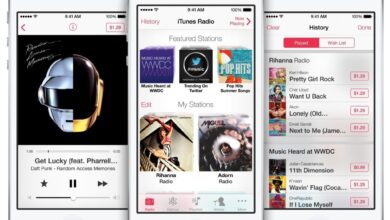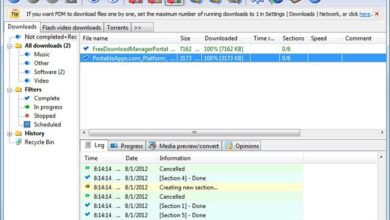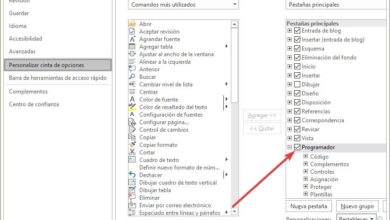Personnalisez le dossier d’accueil de vos films, séries et musiques dans VLC UWP pour Windows 10
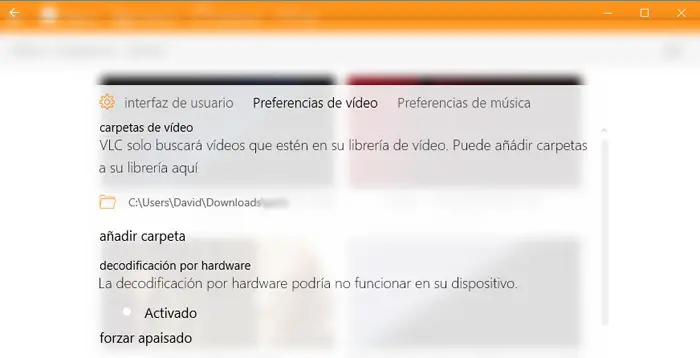
Quand on parle de lecteurs multimédias pour nos équipes, l’une des propositions les plus connues dans le monde est VLC , un logiciel qui est sûr d’être très familier à la plupart grâce à la fonctionnalité qu’il présente, en plus de son bon fonctionnement.
Il ne faut pas oublier qu’il s’agit d’ un logiciel libre qui au fil des années a beaucoup évolué et atteint de plus en plus un plus grand nombre de plates-formes et de systèmes d’exploitation . Et c’est qu’avec les mises à jour périodiques que ses principaux responsables mettent à disposition de ses millions d’utilisateurs , le programme en tant que tel se développe, en même temps que les erreurs passées sont corrigées et que de nouvelles fonctions demandées sont implémentées .
Comme nous l’avons mentionné il y a quelques jours à peine, la version UWP du programme , une version que vous pouvez trouver dans la boutique officielle de Windows 10 , vient d’être mise à jour avec la fonction de compatibilité avec les appareils Chromecast de Google , entre autres nouveautés. Et il faut garder à l’esprit que Microsoft accorde une grande importance à la boutique officielle Windows 10, donc la disponibilité des applications de l’importance de VLC , sera toujours très appréciée par ceux de Redmond .
Eh bien, en même temps, cette version UWP de l’application se développe progressivement en termes de fonctionnalités afin de maintenir le leadership actuel qu’elle détient, ce qu’elle ne veut pas perdre. Par conséquent, dans ces lignes, nous allons vous montrer comment personnaliser les dossiers d’accueil dans lesquels nous avons enregistré nos vidéos et fichiers musicaux , afin d’accélérer l’accès à nos bibliothèques de contenu à chaque fois que nous ouvrons le programme .
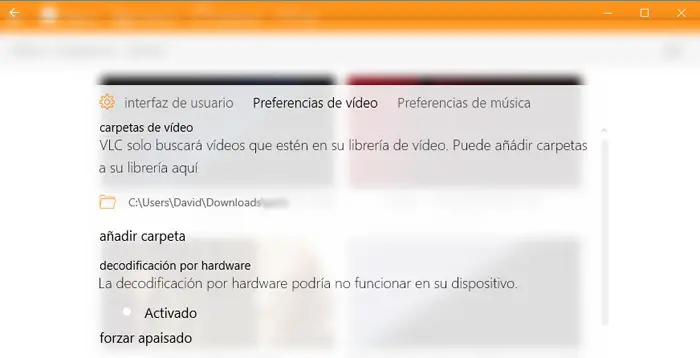
Comment personnaliser l’accès à notre contenu dans VLC UWP
Ainsi, lorsque nous ouvrons la version UWP du lecteur VLC , nous constatons qu’en haut de l’ interface principale du programme il y a deux libellés: » Vidéos » et Musique «. La chose la plus rapide serait que le programme lui-même accède directement au dossier dans lequel nous sauvegardons ces contenus, de sorte que de cette façon, il montre notre bibliothèque personnelle à l’écran , quelque chose que nous devons spécifier.
Pour ce faire, la première chose que nous faisons est de cliquer sur les trois points situés dans le coin inférieur droit de l’ interface , et de cliquer sur » Préférences «. Une fois dans le nouvel écran, nous nous tenons sur l’onglet appelé » Préférences vidéo » où nous trouvons divers paramètres de personnalisation .
Dans ce cas, nous nous intéressons à celui qui nous permet d’ajouter des dossiers à partir de notre bibliothèque , nous cliquons donc sur le lien appelé » Ajouter un dossier «. Là, nous n’aurons plus qu’à nous déplacer sur notre disque dur et à marquer l’emplacement où nous stockons nos vidéos, films et séries . Ainsi, lorsque nous ouvrirons à nouveau VLC, nous verrons ces contenus directement à l’ écran .
Disons que lorsqu’il s’agit de musique , le processus est exactement le même, mais il faudra aller au début, dans l’onglet » Musique » de l’interface principale du programme.